如何减少 Mac 上的数据使用量:6 种最佳方法
已发表: 2022-02-13您想知道如何减少由于各种应用程序、不安全的 WiFi、恶意软件攻击、我的照片流和其他原因而在 Mac 上发生的数据使用量吗? 那么本文将给出所有可能的方法。
通常,大多数家庭互联网连接每天或每月都会有数据限制。 因此,在 Mac 和其他设备上冲浪时,您必须注意数据使用情况。 因为 Mac 上的各种应用程序和自动更新、不安全的 WiFi、恶意软件攻击和其他可能会在不了解您的情况下不必要地消耗您的大量 Internet 数据。 为了避免这种情况,本文解释了 6 种可能的方法。 只是通过它。 那么你绝对可以减少 Mac 上的数据使用量。
目录
真的有必要检查 Mac 的互联网使用情况吗?
是的。 这是必不可少的。 每当您订阅了有限的数据使用情况时,您必须不断检查使用情况。 因为如果您在 Mac 上打开了我的照片流、自动更新和在线备份,可能会不必要地消耗数据。 如果你不保护你的 WiFi。 如果您的 Mac 感染了恶意软件和其他攻击。
- 另请阅读:如何禁用 chrome 中的图像以保存数据
- 如何监控安卓数据使用情况
如何减少 Mac 上的数据使用量
找出 Mac 上的哪些应用程序不必要地消耗大量 Internet 数据对您来说可能有点棘手。 不仅是应用程序,还有几个因素,例如不安全的 WiFi、我的照片流和恶意软件攻击,会导致不必要地消耗您的互联网数据。 但你不打扰。 只需通过以下推荐的方法来减少 Mac 上不必要的数据使用。
首先,您可以查看如何监控 Mac 上各种应用程序的互联网数据消耗情况。 接下来,您可以查看在 Mac 上减少数据使用量的方法。
如何使用活动监视器监控 Mac 上的数据使用情况
使用聚光灯或任何您喜欢的方式打开活动监视器,然后单击网络。 然后您可以查看消耗更多数据的应用程序。
要查看哪些应用程序消耗了更多数据,只需轻按发送和接收的数据对它们进行排序。 在这里,需要花更多时间使用活动监视器来准确了解哪些应用程序正在消耗更多的互联网数据。 此外,单独跟踪应用程序以缩小罪魁祸首。
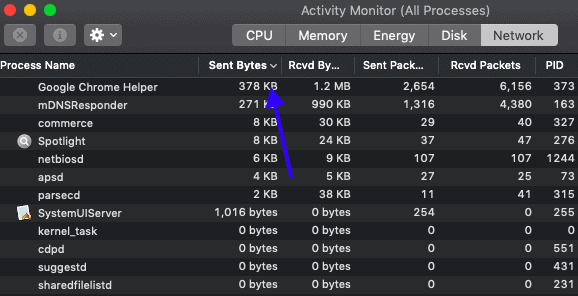
1.关闭自动更新
如果您在 Mac 上打开自动更新,那么您的大量 GB 数据将在一周或一个月内不必要地消耗。 为避免这种情况,您需要关闭 Mac 上的自动更新。 但是,您可以在新版本发布到市场时打开它。
现在按照以下步骤关闭 Mac 上的自动更新。
- 点击右上角的 Apple 标志。
- 前往系统偏好设置,然后前往应用商店。
- 将有一个选项可以点击更新。 只需将其全部关闭即可。
- 一旦稳定版本可用,您就可以一次简单地更新它们。
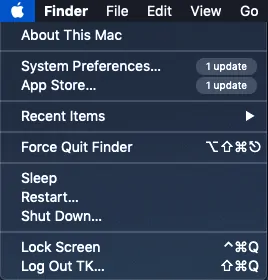
2.限制您的流媒体活动
在线流媒体已成为我们大多数人通过 iTunes、Netflix、YouTube 等观看我们喜爱的电影、歌曲、视频、新闻等的自然习惯。 但是在线流媒体会占用您大量的 GB 数据。 此外,高清视频流仍会消耗大量 GB 数据。 因此,只要数据消耗对您来说不是问题,建议您流式传输视频。 如果您的工作确实需要互联网数据,您可以避免使用流媒体。

有时您可以多次重复流式传输您喜爱的视频。 在这种情况下,建议您下载此类视频而不是流式传输。 这样您就可以离线观看它们。 这样,您的大量互联网数据将被保存。
- 另请阅读:在 Mac 上删除重复照片的 4 种方法
- 如何设置新的 Mac
3.密切关注在线云备份
云备份是备份您的重要数据所必需的。 但是,除非您需要,否则不建议每天在云上备份您的数据。 您可以根据需要每周进行一次或两次或三次云备份。
此外,建议您只为存储重要数据而进行云备份,并避免将其用于每个数据。 因为每次访问、编辑和保存它们时,都会消耗大量数据。
4. 保护 WiFi 网络并定期清理 Mac
如今,WiFi 已成为大多数像您这样的人将 Mac 等设备连接到互联网的最常用方式。 但是在使用 WiFi 时,您必须使用受保护的强密码来保护它。 让您的邻居或周围的人无法窃取您的 WiFi 密码。 否则,他们可能会窃取您的 WiFi 密码并使用您的数据。 然后你的很多数据将被窃取和消耗。
此外,您需要定期清理 Mac 以限制恶意软件和其他病毒。 因为在线恶意软件攻击和病毒会导致大量数据的消耗。 使用适用于 Mac 的任何第三方应用程序,例如 CleanMyMac。 或使用任何更新的防病毒软件或恶意软件进行编程,以使您的 Mac 免受恶意软件的侵害。 我们建议使用 Intego Mac Internet Security( 50% 折扣链接)。
5.减少视频并使用语音
您是经常使用 FaceTime 和 Skype 与朋友联系的用户吗? 然后切换到移动设备或避免在 Mac 上使用此类东西。 因为这些会消耗您的大量互联网数据,每次您使用它们时。 因此,建议您避免使用它们,除非您需要它们。
6.关闭我的照片流
如果您在 iOS 设备上打开“我的照片流”和 iCloud 照片。 然后,您使用该设备拍摄的照片会自动上传到 iCloud 照片和我的照片流。
如果您使用具有相同 Apple ID 的另一台设备,并且我的照片流已打开此设备。 然后您使用以前的 iOS 设备拍摄的照片现在会出现。 因此,每次拍照都会消耗大量数据。 因此,为避免这种情况,最好在 Mac 上关闭“我的照片流”。
现在按照以下步骤关闭 Mac 上的“我的照片流”。
- 在您的 Mac 上,导航到System Preferences然后iCloud 。
- 单击照片旁边的选项。
- 取消选中我的照片流。
结论
现在,您可以在不认识您的情况下,了解 6 种减少 Mac 上不必要的数据使用的最佳方法。 发生这种情况是由于各种应用程序、不安全的 WiFi、恶意软件攻击、我的照片流等。 因此,请遵循所有 6 种方法来有效减少 Mac 上的数据使用量。
- 阅读下一篇:如何在 Mac 上完全卸载应用程序(手动和自动)
- 如何使用 CleanMyMac 从 Mac 中删除垃圾文件
我希望本教程如何减少 Mac上的数据使用量绝对可以帮助您在不了解您的情况下不必要地减少 Mac 上的数据使用量。 如果你喜欢这篇文章,请分享它并在 Facebook、Twitter 和 YouTube 上关注 WhatVwant 以获取更多技术提示。
如何减少 Mac 上的数据使用量:常见问题解答
为什么我的 Mac 使用这么多数据?
由于打开了自动更新和我的照片流、不安全的 WiFi、恶意软件攻击、各种应用程序等。
如何在 Mac 上监控我的 Internet 使用情况?
使用活动监视器,您可以在 Mac 上监控您的互联网使用情况。
如何控制我的互联网数据使用量?
您可以通过 6 种最佳方式做到这一点。 有关详细信息,只需阅读本文一次。
